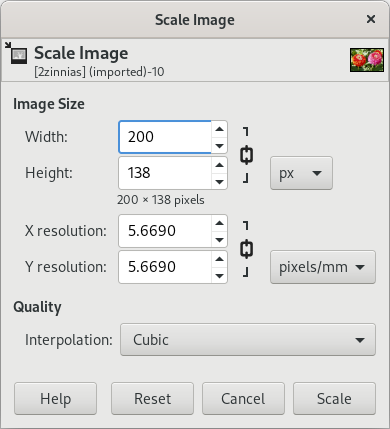Команда увеличивает или уменьшает физический размер изображения, меняя число точек, которое изображение содержит. Она изменяет размер содержимого изображения и, соответственно, размер холста.
Она работает над всем изображением. Если у изображения есть слои разного размера, изменение в размере всего изображения может уменьшить некоторые из них до ничего. Если это произойдёт, покажется предупреждение до проведения операции.
Если нужно поменять размер какого-то одного слоя, воспользуйтесь командой Масштаб слоя.
![[Примечание]](images/note.png)
|
Примечание |
|---|---|
|
If scaling would produce an image larger than the «Maximum new image size» set in the System Resources page of the Preferences dialog (which has a default of 128 MiB), you are warned and asked to confirm the operation before it is performed. You may not experience any problems if you confirm the operation, but you should be aware that very large images consume a lot of resources and extremely large images may take more resources than you have, causing GIMP to crash or not perform well. |
- Размер изображения
-
Изображение может быть помещено в одном и четырёх мест: в файле, в компьютерной памяти после его загрузки, на экране при показе и на бумаге при распечатке. Масштабирование изображения напрамую изменяет число имеющихся точек (количество информации), что напрямую влияет на размер используемой памяти или файла.
Однако размер при распечатке также зависит от разрешения изображения, которое определяет число точек на дюйм бумаги. Если надо изменить размер при распечатке, не изменяя масштаб изображения и число точек в нём, используйте диалог Размер распечатки. Размер на экране зависит не только от числа точек, но и от разрешения экрана, фактор масштаба и от параметра Точка в точку.
При увеличении изображения больше его исходного размера, GIMP рассчитывает недостающие пиксели с помощью интерполяции, но это не добавляет новых деталей. Чем больше увеличивается изображение, тем более размытым оно становится. Визуальные характеристики увеличенного изображения зависят от выбранного метода интерполяции. Визуально улучшить изображение можно с помощью фильтра Повысить резкость (нерезкая маска) после увеличения размера изображения, но лучше всего изначально использовать высокое разрешение во время сканирования, создания цифровых фото или изображений. Растровые изображения по своей природе очень плохо масштабируются.
You may need to reduce your image if you intend to use it on a web page. You have to consider that most internet users have relatively small screens which cannot completely display a large image, for example on mobile devices.
Добавление и убирание точек называется «Выборка».
- Width, Height
-
When you click on the command, the dialog displays the dimensions of the original image in pixels. You can set the Width and the Height you want to give to your image by adding or removing pixels. If the
chain icon next to the Width and Height boxes is unbroken, the Width and Height will stay in the same proportion to each other. If you break the chain by clicking on it, you can set them independently, but this will distort the image.
Необязательно устанавливать размер в точках. Из спускающегося списка можно выбрать другие единицы измерения. Если выбрать проценты, то размер нового изображения можно указать относительно исходного изображения. Можно также использовать физические единицы измерения, как то дюймы и сантиметры. Если это делать, то нужно указать подходящие значения для параметров Разрешение по X и Разрешение по Y, потому что они используются для преобразования физического размера изображения в размер в точках.
- X resolution, Y resolution
-
Можно также указать разрешение при распечатке в параметрах Разрешение по X и Разрешение по Y. Единицы измерения можно выбрать из спускающегося списка.
- Качество
-
To change the image size, either some pixels have to be removed or new pixels must be added. The process you use determines the quality of the result. The Interpolation drop-down list provides a selection of available methods of interpolating the color of pixels in a scaled image:
Interpolation methods are described in Интерполяция.
![[Примечание]](images/note.png)
|
Примечание |
|---|---|
|
Инструмент Масштаб позволяет изменить размер слоя, выделения или контура. |